Advertentie
Een silhouet is een tekening van de omtrek van een object, ingevuld met een effen kleur. Van silhouetportretten tot de beroemde iPod-silhouetadvertentie, ze komen net zo vaak voor als graffiti op muren. Of zelfs als verkeersborden of als symbolen van hem en haar op toiletdeuren.
Op een zeer basaal niveau van dag tot dag vinden silhouetten veel toepassingen in presentaties en displays. Wat betreft silhouet clipart, we hebben er nogal wat in de MS Office Clipart-galerij zelf. En natuurlijk is het verzamelen van silhouetten met een Google-zoekopdracht geen probleem.
Maar wat als u een bepaald type silhouet nodig had en een zoekopdracht droog opdook? U moet uw buurtontwerper bellen of terugvallen op uw eigen ontwerpvaardigheden. Je Photoshop-vaardigheden zijn misschien roestig, maar gelukkig is het niet nodig om een Picasso te maken om een basissilhouet in Photoshop te maken. Het zijn maar een paar eenvoudige stappen.
De 10 stappen voor het maken van een silhouet in Photoshop
Eerst gaan we naar een site als
Flickr om de afbeelding te kiezen die we kunnen gebruiken voor ons silhouet in Photoshop. Het ideale beeld zou zijn dat uw object is ingekaderd tegen een uniforme achtergrond. Door de duizenden te bladeren, koos ik deze afbeelding:
Stap 1
De tool die we zullen gebruiken voor het maken van een basissilhouet is de Pen gereedschap.
De Pen gereedschap Hoe Photoshop Pen Tool te gebruiken Lees verder is de meest nauwkeurige tool in het arsenaal van Photoshop en precies wat je nodig hebt om de omtrek van een afbeelding te volgen. In het begin lijkt het misschien moeilijk te manoeuvreren, maar met wat oefening kun je punten rond de afbeelding klikken en rond de vorm tekenen.
Het grote voordeel is dat het ons in staat stelt vectorvormen te maken die we naar behoefte omhoog of omlaag kunnen schalen zonder verlies van beeldkwaliteit.

Stap 2
Open de afbeelding in Photoshop en selecteer de Pen-tool uit Photoshop's Hulpmiddelen palet (of druk op de P sleutel). Drie opties (Vorm-, pad- en opvulpixels) worden geassocieerd met het gereedschap Pen zoals te zien in de Optiesbalk op de top. Om vectorvormen te tekenen, kiest u voor de Vorm icoon.
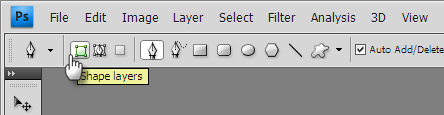
Stap 3
Het doel van de oefening is om een zwart gevulde vorm te maken van het origineel. Stel de voorgrond- en achtergrondkleuren in op hun standaardwaarden Zwart en wit door op de toets te drukken D toets of door handmatig de kleur te selecteren uit de stalen op de Hulpmiddelen palet.
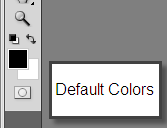
Stap 4
Met de Pen hulpmiddel beginnen met het traceren van de omtrek van figuren. Terwijl we beginnen met vormen met het gereedschap Pen, vult Photoshop de vorm met de voorgrondkleur (zwart). Als het gereedschap Pen rond de curven gaat, blokkeert de voorgrondkleur ons zicht.

Stap 5
Om dit te compenseren, kunnen we de Dekking van de Vormen laag in de Lagen paneel. De Vormen laag (waar we het gereedschap Pen gebruiken) is geselecteerd. Verplaats de schuifregelaar om de te wijzigen Dekking tot iets tussen 50% -60%. Nu kunnen we onze weg door het beeld zien.

Stap 6
Nadat we de afbeelding volledig hebben doorlopen, hebben we het volgende resultaat. Verhoog de Dekking schuif naar 100% om je zwart gevulde silhouet te krijgen.

Stap 7
De vorm maakt nog steeds deel uit van de originele afbeelding. Als u een nieuw silhouetdocument wilt maken, maakt u een leeg Photoshop-document met een witte achtergrond (of een effen kleur) uit Bestand> Nieuw.
Stap 8
Om het silhouet van de oude locatie naar het nieuwe document te verplaatsen, houdt u beide documentvensters naast elkaar. Selecteer de Vormen laag en sleep het naar het nieuwe document. De silhouetlaag neemt nu een nieuwe laag met vormen in boven de witte achtergrond.

Stap 9
De... gebruiken Gratis transformatie commando (Bewerken> Gratis transformatiepad) we kunnen het formaat van de vector aanpassen aan elke verhouding zonder verlies van beeldkwaliteit. druk op Verschuiving tijdens het gebruik van de Gratis transformatie om het silhouet in verhouding te houden met de breedte en hoogte.
Stap 10
Opslaan het afbeeldingsbestand voor gebruik in uw presentatie.
Ben je klaar om silhouetten te maken?
Dit is slechts een eenvoudige tutorial voor het tekenen van silhouetvormen. Het web zit boordevol interessante variaties, zoals het combineren van silhouetten of het opvullen met psychedelische patronen.
Bekijk als voorproefje: Een rockend silhouet maken in Photoshop. Het is een geweldige zelfstudie over silhouetten op een van de Photoshop-sites die we hadden genoemd 10 websites om van u een Photoshop-ninja te maken 10 websites om van u een Photoshop Ninja te makenHet web staat vol met geweldige bronnen waarmee u in een mum van tijd Photoshop-expert kunt worden. Hier zijn 10 van de beste ... Lees verder . Maar zelfs een ninja heeft basistraining nodig.
Dat is waar ons gratis e-book - An Idiot’s Guide to Photoshop Leer fotobewerking in Photoshop: leer de basis binnen 1 uurPhotoshop is een intimiderend programma, maar met slechts een uur leer je alle basisprincipes. Pak een foto die je wilt bewerken en laten we beginnen! Lees verder zou een geweldige opstap kunnen zijn. Vergeet niet onze te bezoeken eerdere berichten op alles wat Photoshop is.
Heb je je eigen methode om silhouetten te maken? Laat het ons weten in de comments.
Afbeelding tegoed: Wereld Economisch Forum
Beeldcredits: Michal Sanca via Shutterstock.com
Saikat Basu is de adjunct-redacteur voor internet, Windows en productiviteit. Na het verwijderen van het vuil van een MBA en een tienjarige marketingcarrière, is hij nu gepassioneerd om anderen te helpen hun verhaalvaardigheden te verbeteren. Hij let op de ontbrekende komma in Oxford en heeft een hekel aan slechte screenshots. Maar ideeën over fotografie, Photoshop en productiviteit kalmeren zijn ziel.